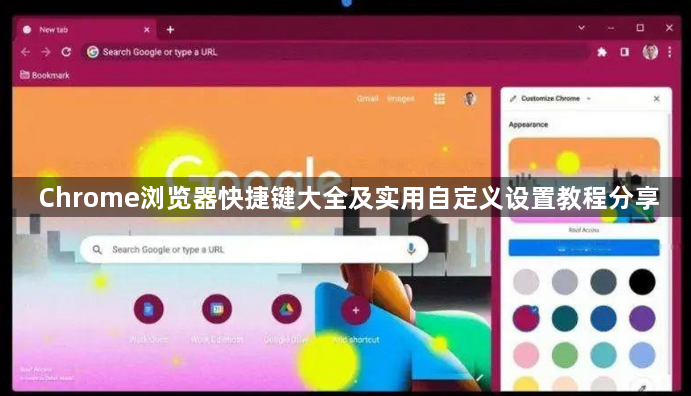
打开Chrome浏览器后,按下键盘上的特定组合键即可快速执行常用操作。例如使用Ctrl+N(Windows/Linux)或Cmd+N(Mac)能新建浏览器窗口;通过Ctrl+T(Windows/Linux)或Cmd+T(Mac)可新增标签页;想要切换至下一个标签页时,只需按Ctrl+Tab(Windows/Linux)或Cmd+Option+右箭头(Mac);若需返回前一个标签页,则用Ctrl+Shift+Tab(Windows/Linux)或Cmd+Option+左箭头(Mac)。关闭当前标签页的快捷键是Ctrl+W(Windows/Linux)和Cmd+W(Mac),而重新打开已关闭的标签页可通过Ctrl+Shift+T(Windows/Linux)或Cmd+Shift+T(Mac)实现。
在地址栏相关操作方面,按Ctrl+L(Windows/Linux)、Cmd+L(Mac)或者F6都能将光标聚焦到地址栏。直接在地址栏输入内容后配合Ctrl+Enter或Alt+Enter,能在新标签页中进行搜索。对于书签和历史记录的管理也有对应快捷键:按Ctrl+Shift+O(Windows/Linux)或Cmd+Option+B(Mac)可打开书签管理器;查看历史记录页面则使用Ctrl+H(Windows/Linux)或Cmd+Y(Mac)。刷新当前页面支持多种方式,包括F5、Ctrl+R(Windows/Linux)以及Cmd+R(Mac),其中Ctrl+F5或Ctrl+Shift+R(Windows/Linux)、Cmd+Shift+R(Mac)属于强制刷新。
当默认快捷键无法满足个性化需求时,可通过扩展程序进行自定义。安装Keyconfig扩展的方法为:先打开Chrome右上角菜单进入扩展程序区域,点击“获取更多扩展程序”,在应用商店搜索框输入“Keyconfig”并添加该扩展。安装完成后进入其选项页面,选择需要自定义的操作(如选择左右标签),随后按下期望设置的新快捷键组合完成绑定。另一款工具Shortkeys插件也提供类似功能,安装后点击插件图标即可在配置页面分配各种操作的快捷键,甚至支持执行复杂脚本指令。
自定义过程中需要注意避免快捷键冲突,应选择易于记忆且符合个人习惯的组合。如果多个账户共用同一设备,建议在不同账号中分别设置独立快捷键方案。对于不再需要的默认快捷键,还可通过安装“Disable keyboard shortcuts”等插件实现屏蔽功能。
通过分层级的管控策略组合运用上述方法,优先解决影响基础功能的明显错误,再逐步优化细节体验。遇到复杂问题时,可以同时开启多个面板协同工作,例如结合元素审查与控制台日志分析动态效果实现原理。日常使用时保持开发者工具熟练度,定期检查更新版本带来的新特性支持情况。